
钛备份是android平台上备份应用数据的软件,尽管非常多的用户在使用,不过需要手机设备ROOT后才能够使用,现在给大家推荐一款无需ROOT即可备份android应用数据的软件,名称叫做Helium,也叫做碳备份,在这款软件中你可以登录你的Google账号,它会把你手机上的应用程序备份到云端,当你再次需要恢复时只需要登录你的Google账号即可。
小编的 Nexus 7 没有 Root,恰逢最近出了 Android 5.0,刷之前还是想备份一下应用数据以防万一,这正好给小编找到了这款 Helium,终于解决了应用数据备份的烦恼。

Helium分为桌面端以及 Android 端,桌面端有 Windows、Mac、Linux 以及 Chrome App 端,这样即使你是使用 Mac 或者是 Linux 都可以使用Helium来对 Android 设备里的应用进行数据备份了。
先在电脑跟 Android 上安装好Helium并运行,之后使用数据线连接进行激活。

激活完毕后就可以开始进行备份了,在应用列表中选择好需要备份数据的应用,然后点击下面的「Backup」就可以了。
这里有个小提示,如果你全部应用都是通过 Google Play 安装的话,那么可以勾选上下面的「App Data Only」,这样 Helium 就只会备份应用的数据而不会备份应用本身,节省了不少的空间。但如果你是通过第三方的方式来进行应用安装的话,那么还是不要勾上「App Data Only」这一项了,但你也要注意你的设备空间。
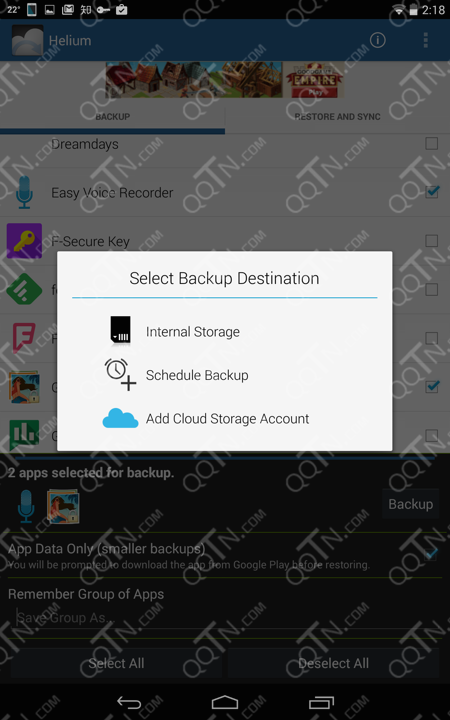
点击「Backup」后会弹出备份位置的选项框,你可以选择备份到本地、电脑、SD 卡、设置定时备份或者是备份的云端,备份到云端则是支持 Dropbox、Box 和 Google Drive。尽管可以备份到云端,但如果想从云端中恢复的话需要购买收费版。

如果想要对应用进行数据还原的话,可以在屏幕上方切换到「Restore and Sync」中,再选择还原的来源,是本地还是云端。点击相对应的地方后会列出你备份了的应用,并且区分哪些是已经安装了的哪些是没有安装的。需要还原的话,直接点击该应用,如果你之前只是选择备份数据的话,会提示你需要下载应用,点确定后会引导你到 Google Play 上进行应用下载。

还原的过程也是很简单,基本不需要自己操作,而且速度很快。整个流程体验下来,小编觉得 Helium真的很不错。免费版本功能够用,而且可以备份到云端去,其余的付费功能像定时备份、从云端还原也十分实用,如果大家的 Android 设备不支持插卡并且空间时常不够用的话,不妨购买付费版,直接备份到云端去。
这样一些一次性的 Android 限免就不怕卸载后就无法再次激活高级功能了,只需要通过Helium来备份数据就可以了,到想要用的时候再来安装,十分方便。
包名:com.koushikdutta.backup
MD5值:8d146f7ce895f14ff383e92c02822e90

咪咕爱看APPv5.0.3 安卓版
立即下载
高拥优选appv7.9.8 最新版
立即下载
黎歌民墅appv1.1.5 最新版
立即下载
小米商城手机客户端v5.5.1.20210526.r1 最新版
立即下载
小米直播appv5.15.61 安卓版
立即下载
微信app下载安装手机版v8.0.6 安卓版
立即下载
今日头条极速版v8.2.7.0 安卓版
立即下载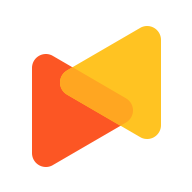
百家云校appv1.2.0 最新版
立即下载
360儿童卫士app下载v8.3.7.1610 安卓版
立即下载
有道少儿词典appv1.3.2 最新版
立即下载
超级课程表v9.7.5 安卓版
立即下载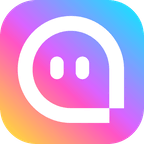
陌陌极速版appv8.21.30_fast 最新版本
立即下载
爱奇艺视频app下载v12.5.5 官方安卓版
立即下载
腾讯微视appv8.23.0.588 安卓版
立即下载